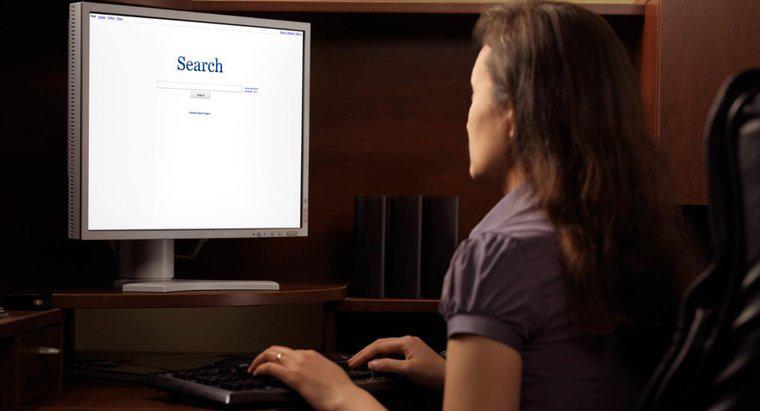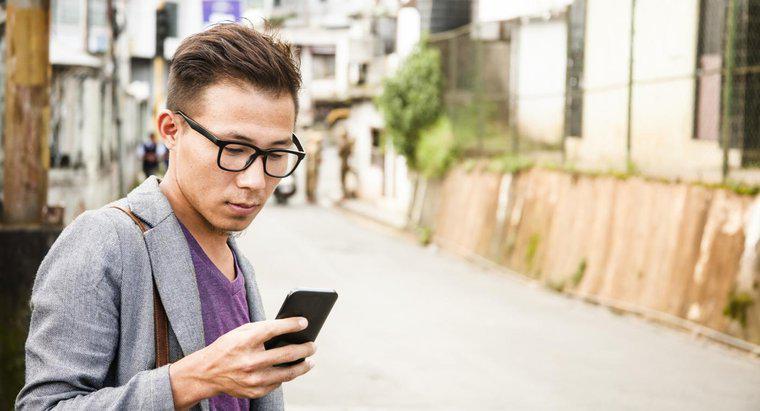Pour vérifier l'historique de votre navigateur Internet dans Internet Explorer 11, ouvrez le navigateur, cliquez sur le bouton Favoris dans le coin supérieur droit et sélectionnez l'onglet Historique. Pour faire la même chose dans Google Chrome, ouvrez le menu Paramètres et cliquez sur Historique.
Une autre façon d'accéder à la page d'historique consiste à activer la fenêtre du navigateur et à appuyer sur « H » tout en maintenant la touche Contrôle enfoncée. Sur la page d'historique d'Internet Explorer 11, triez les entrées en sélectionnant la méthode de tri souhaitée dans le menu déroulant. Vous pouvez ouvrir chaque entrée dans un nouvel onglet ou une nouvelle fenêtre en cliquant dessus avec le bouton droit et en sélectionnant l'option appropriée. Pour supprimer une entrée spécifique, cliquez dessus avec le bouton droit de la souris et sélectionnez l'option Supprimer. Pour supprimer toutes les entrées à la fois, cliquez sur l'icône en forme de roue dentée, survolez Sécurité et sélectionnez l'option Supprimer l'historique de navigation.
Google Chrome trie les entrées de sa page d'historique par date. Pour parcourir toutes les entrées de l'historique liées à une page spécifique, cliquez sur la petite icône à côté de l'entrée souhaitée et sélectionnez l'option Plus de ce site dans le menu déroulant. Pour supprimer une entrée, sélectionnez l'option Supprimer de l'historique dans le même menu. Un clic gauche sur une entrée ouvre le site Web associé dans le même onglet et remplace la page d'historique. Pour garder la page d'historique ouverte, cliquez avec le bouton droit sur l'entrée souhaitée et sélectionnez une option pour ouvrir le site Web dans un onglet ou une fenêtre séparé.